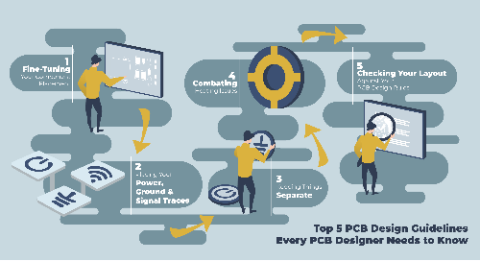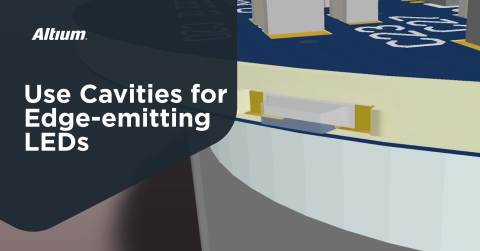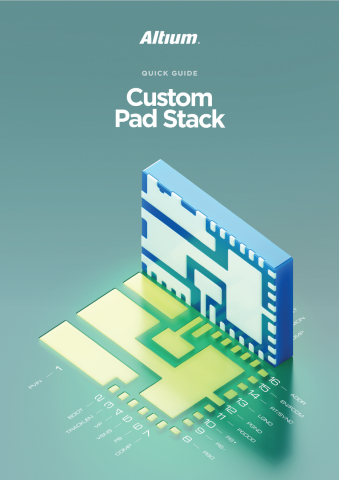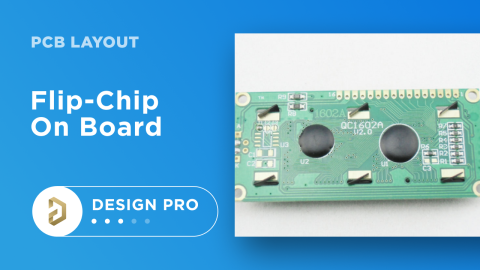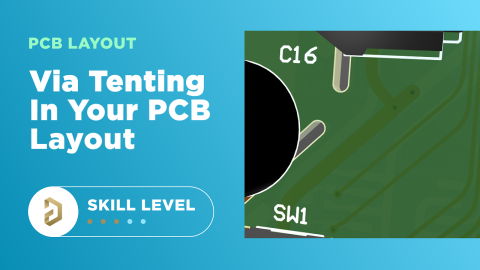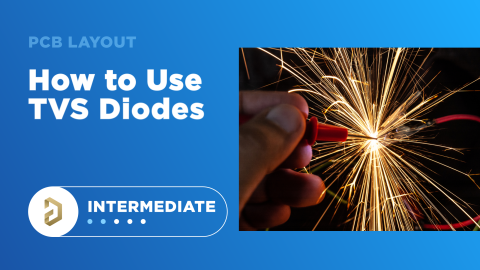埋め込みSMD部品用のPCBキャビティの配置方法

組み込みについて話すとき、常に組み込みソフトウェアのことを指しているわけではありません。コンポーネントは、内部層にキャビティ領域を配置することでPCBに組み込むこともできます。PCBのキャビティ領域は、コンポーネントの配置、銅を充填して組み込みヒートシンクを作成すること、またはPCBの表面層の下にインセット配置することを可能にします。表面層のスペースを空けたい場合や、PCBAのプロファイルを下げたい場合に、キャビティは役立つ選択肢の一つです。
IPC基準における組み込みキャビティの種類
硬質PCBのためのIPC基準の最新改訂版は、組み込みキャビティの3つのタイプとその受容基準を定義しています。以下のキャビティタイプはIPC-6012Fで定義されています:
|
|
|
|
|
|
|
|
|
キャビティには、トレースやパッドなどの内部に銅が含まれることがあり、これをタイプ2と呼びます。壁に部分的にメッキが施されているなど、壁沿いに何らかのメッキがある場合、これはタイプ3のキャビティとなります。
キャビティは完全に銅で満たされることもあり、これは銅コイン(または「コイニング」)と呼ばれることがあります。これは通常、PCBの内部領域が大きなヒートシンクのように機能するように行われます。コンポーネントの下に配置されると、基板の内部への顕著な熱伝達を提供します。その後、コインをプレーンに接続するか、大きなプレーンの近くに配置すると、熱いコンポーネントからの熱を顕著に遠ざけることができます。これは、アセンブリをエンクロージャに接合する際にも使用でき、この場合、コイン+エンクロージャが一緒に大きなヒートシンクを形成します。
SMDコンポーネントをPCBフットプリントを使用してキャビティ内に配置する
コイニングは優れた使用例ですが、典型的な方法は、キャビティを使用してSMDコンポーネントを内部に保持することです。これには、内部層のSMDコンポーネント用にいくつかのパッドを定義することが含まれます。通常、キャビティの壁の外側から同じ層に入ってこれらのパッドにルーティングするため、これはタイプ2のキャビティになります。
このバリエーションには、表面層の一つに切り込まれたインセットキャビティがあります。このタイプのキャビティはおそらく最も一般的であり、ボードの全体的なz軸の高さを減らすために使用されます。タイプ2のインセットキャビティにSMDコンポーネントが入っている例の画像は以下に示されています。

Altium DesignerでSMDパーツのためのキャビティを定義するには:
- PCBフットプリント内にキャビティ領域を定義する
- フットプリントをPCBレイアウトの内部層に配置し、その後手動でキャビティを描画する
オプション2は、ライブラリ内の任意のコンポーネントをフットプリントを変更することなく埋め込むことができるため便利です。しかし、オプション1も便利です。なぜなら、3Dでのキャビティのカットアウトのより現実的なビューを示すからです。
オプション1:これは、PCBフットプリント内にソリッド領域を描画し、そのタイプをプロパティパネルで「Cavity」と設定することによって行われます。通常、キャビティ領域のサイズをコンポーネントのコートヤード(最小限)に合わせ、さらに製造公差のための追加の許容量を加えることが推奨されます(下記参照)。これにより、ピックアンドプレース時にキャビティを配置するのに十分なスペースが確保され、コンポーネントパッド周りのキャビティ壁へのクリアランスが考慮されます。
以下に示すのは、BGAフットプリントを持つWLCSPのnRF52 MCUの例です。キャビティ領域はパッケージの端に描かれ、ルーティングツールの直径を考慮して中庭の周りに拡張されます。部品をキャビティに配置する場合、シルクスクリーン層を取り除くか、シルクスクリーンを拡張してキャビティの端の外側に配置する必要があるかもしれないことに注意してください。PCBレイアウトでキャビティがまだ定義されていない場合、キャビティの端の周りにシルクスクリーンを配置するのが難しいため、フットプリント内のシルクスクリーンを削除し、手動で描き出すか、単にキャビティの端の外側に配置することをお勧めします。

フットプリントがPCBレイアウトにインポートされると、プロパティパネルを使用して内部レイヤーにコンポーネントを選択して配置することができます。キャビティには、PCBフットプリントで定義されたHeight属性があり、この高さがコンポーネントを保持するためにボードの深さにどれだけ深くキャビティがなるかを定義します。その後、Gerberにキャビティ定義をエクスポートし、通常どおり製造図面に含めることができます。内部レイヤーでの配置をPCBスタックアップの銅の向きと一致させることを忘れないでください!
キャビティ領域の使用についてもっと学ぶには、以下のリンクのドキュメントを読んでください。
オプション 2: キャビティ領域を使用せずに内部レイヤーにコンポーネントを配置することは必須ではありません。PCBフットプリントに配置することなく、PCBレイアウトの機械レイヤーで手動でキャビティを描画することが常に可能です(下記参照)。PCBフットプリントでキャビティ領域を使用せずにコンポーネントを埋め込むには、コンポーネントを選択してレイヤープロパティを希望の内部レイヤーに変更するだけです。
これを行うと、そのコンポーネントのパッドが通常どおり内部レイヤーに配置されます。しかし、このオプションでは、機械レイヤーを使用してキャビティのアウトラインを手動で追加しても、3Dでのキャビティビューは作成されません。代わりに、3Dボディは基板にわずかに落とされているだけで表示されます。落としすぎるとコンポーネントがまったく表示されないので、これは明らかに埋め込みの正確な表現ではありません。しかし、フットプリントを変更することなくこれを行うことができます。レイアウトでキャビティのアウトラインとポリゴンのカットアウトをクリアランスと共に手動で配置する必要があります。

どちらを使用するのが最良の選択でしょうか?個人的には、キャビティを何かに使用する必要がある場合はオプション2を好む傾向にあります。なぜなら、フットプリント内でキャビティを描き出す必要がないからです。また、レイヤースタックが変更された場合、フットプリント内のキャビティの高さも変更する必要が出てくるかもしれませんし、それは作業と検証の別の層を加えることになります。最後に、キャビティの端に沿った銅の引き戻しを設定するのは、どちらの方法でも同じくらい簡単です。オプション1はクリアランスルール(オブジェクトからリージョンへ)を使用するのに対し、オプション2はポリゴンクリアランスやキープアウトを使用します。
しかし、PCB内のキャビティ領域を機械的な制約のために3Dで検証する必要がある場合、またはキャビティ内でのみ使用する単一のコンポーネントがある場合は、オプション1が優れています。
PCBレイアウトでキャビティを手動で描画する
デザインにキャビティを手動で描き出したい場合は、リージョンを定義することなく、PCBレイアウトの機械層を使用して行うことができます。
始めるには、まずルーティングツールの半径を選択し、この半径を使用してキャビティのアウトラインのコーナー半径を設定する必要があります。PCBエディターの新しいメカニカルレイヤーにアウトラインを描画します。アークを使用するか、適用されたコーナー半径を持つ矩形領域を使用できます。メカニカルレイヤーには「CavityLayer」のように認識しやすい名前を付けてください。

キャビティのアウトラインが描画され、適切な半径が適用されたら、そのアウトラインの周りにクリアランスを適用する必要があります(下記参照)。このアウトラインから、キャビティ領域に何も表示されないようにキープアウトを使用できます(基本的なタイプ1のキャビティ)。キャビティ内の銅をクリアする場合は、ポリゴンカットアウト領域を使用し、クリアランスとルーティング許容誤差を考慮してキャビティのアウトラインより大きく設定できます。

キャビティに関する4つの設計ルールがあります:
- クリアランス: キャビティのアウトラインをボードカットアウトと同様に、クリアランスと許容誤差に注意してください。
- ルーティング: キャビティ領域の上/下の他のレイヤーでルーティングすることはできますが、キャビティ領域内で使用できるのはブラインド/バリードビアのみです。
- キープアウト: キャビティの境界に合わせてキャビティ領域にキープアウトを配置します。インセットキャビティを使用している場合、表面層にキープアウトが必要になります。
- エッジメッキ: タイプ3のキャビティを設計している場合、またはエッジメッキ付きのタイプ2の場合、キャビティのエッジ周りに負のクリアランスを適用します。
キャビティの製造ノート
上記のアドバイスに従ってキャビティを機械層に配置した場合、そのキャビティ定義を標準の製造データ(GerbersまたはODB++)にエクスポートすることもできます。出力を作成するときは、Gerberエクスポートにキャビティのための機械層を含めるようにしてください。
キャビティが設計に定義されたら、キャビティの製造に必要なことを明確に述べた製造ノートを含めるようにしてください。製造ノートを書く際には、以下の情報を含めるようにしてください:
- キャビティの開始層と終了層(私の例ではL2とL3)
- キャビティルーティングパスを含むガーバーファイル
- ルーティングツールの半径
- ルーティングパスに要求される許容誤差(通常は+/- 10ミル)
- IPC-6012F標準で定義されたキャビティタイプ
製造業者が通常、ネイティブのボードファイルを見ないため、製造文書にこのデータを明確に指定することが重要です。見積もりフォームに特別な注意事項を含めるオプションがある場合は、製造ノートもそこにコピーしてください。
PCBレイアウトに特別な機械的特徴を配置する必要がある場合は、OutJobファイル機能とAltium Designer®の世界クラスのCADツールを使用して、業界標準の文書を作成できます。今日のクロスディシプリナリーな環境でのコラボレーションを実装するために、革新的な企業はAltium 365™プラットフォームを使用して、設計データを簡単に共有し、プロジェクトを製造に移行しています。
Altium DesignerとAltium 365で可能なことの表面をかすめただけです。今日からAltium Designer + Altium 365の無料トライアルを開始してください.